手机同屏怎么设置,手机同屏的功能可以让我们更方便地在手机和电脑之间切换,同时也可以提高我们的工作和娱乐效率。然而对于如何设置手机和电脑同屏显示,很多人还存在疑问。下面我们来一起探讨一下如何实现这个功能。
如何实现手机和电脑同屏显示
具体方法:
1.打开手机点击设置,找到“多屏互动”。
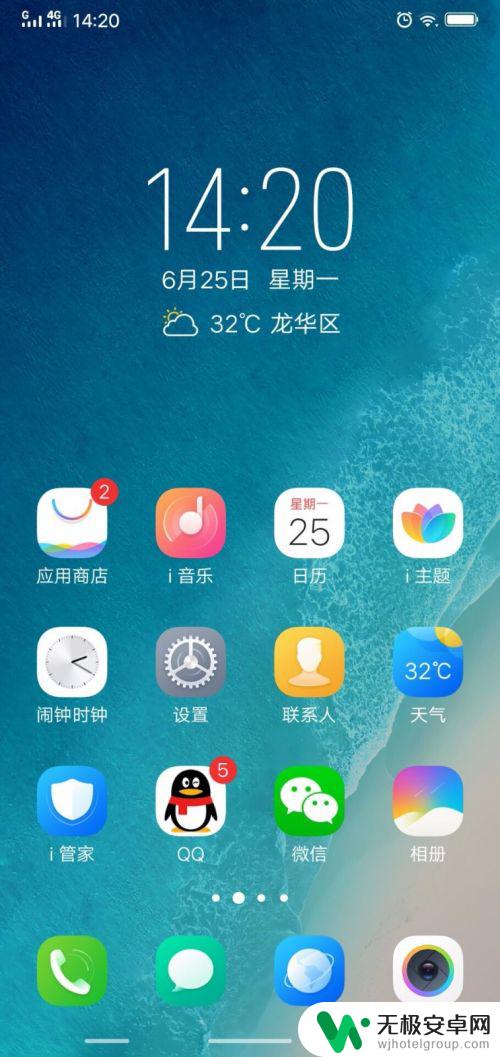
2.点击“多屏互动”。开启
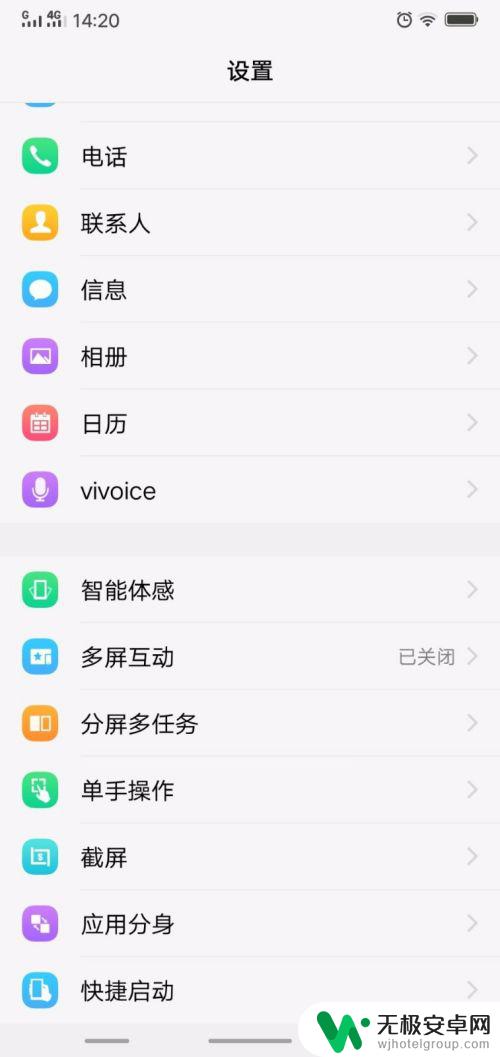
3.打开电脑,进入电脑设置,选择“系统”设置
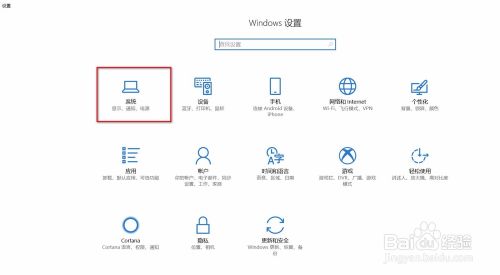
4.进入系统设置以后,选择“投影到这台电脑”,
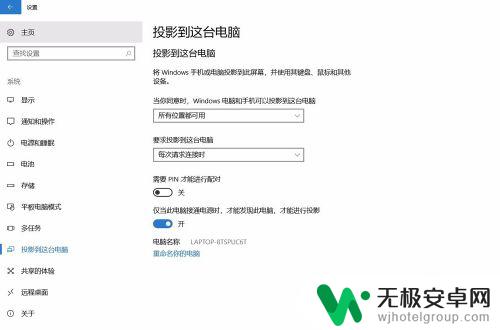
5.选择投影设置,选择“所有位置可用”以及“每次请求连接时”。注意记住电脑名称。在手机连接设备时,要用到
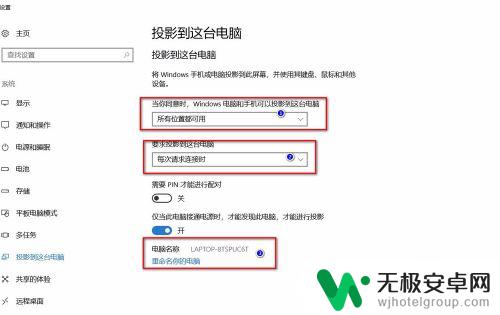
6.回到手机多屏互动设置,选择“扫描显示设备”,找到记住的电脑设备名称,点击
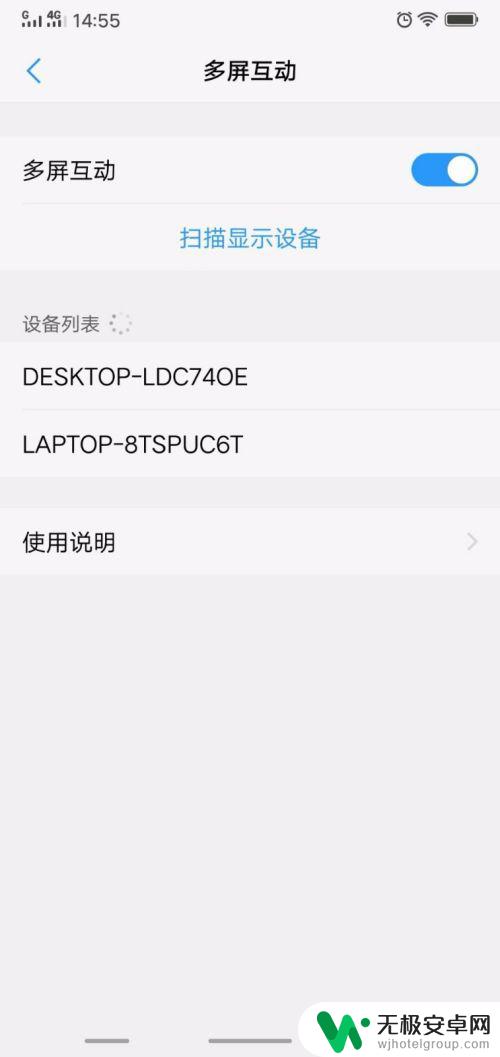
7.回到电脑,电脑会弹出是否允许vivo在此处投影,选择是。连接以后即同步完成。
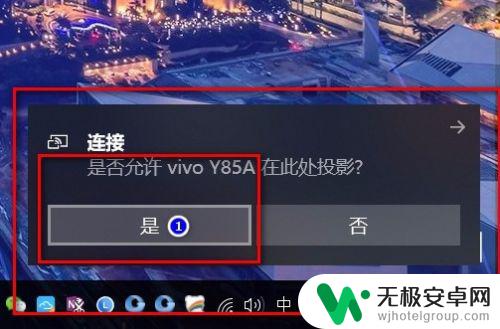
通过手机和电脑同屏显示的方法,我们可以方便地在多个设备之间共享内容和控制,增强工作和学习的效率,也为娱乐和社交带来更丰富的体验。以无线投屏为例,只需要借助一些软件或硬件工具,就能轻松实现这一功能。相信在未来,随着技术的不断发展,手机和电脑同屏显示将会变得更加普及和便捷。










